Windowsi taastamise ketta loomine

- 4633
- 126
- Bernard Roberts
Arvutiga töötades juhtub kõik võib -olla iga kasutaja olukorras, kus OS lakkas osaliselt või täielikult. Selle tulemusel oli vaja täielikku akende uuesti installimist, mis viis oluliste ja mitte väga andmete kadumiseni. On ebatõenäoline, et süsteemis on võimalik vältida tõrkeid, kuid muuta OS -i kasutamise jätkamise protsess kiirema ja mugava abil saab ja peaks. Siin jõuate taastumisfunktsiooni appi. Selles artiklis mõtleme välja, kuidas Windowsi süsteemi taastamisel plaati luua. Alustame. Käik!

Alustuseks tuleb märkida, et mitte ainult tavaline DVD, vaid ka mälupulk, mis meie ajal on vastuvõetavam võimalus, saab kasutada taastuskettana.
Kui Windows 10 opsüsteem on teie arvutisse installitud, on sellel versioonil funktsioon taastamise mälupulk, mis võimaldab teil seda teha väga hõlpsalt ja kiiresti. Esmalt peate minema arvuti juhtpaneelile. Kõigi menüüelementide hulgast leidke "taastamine" ja klõpsake sellel. Valige avaneva akna funktsioon taastamise ketta loomise funktsioon. Kui soovite Windowsi faile varundada, märkige järgmise akna vastav punkt. Pange tähele, et selle valiku aktiveerimisel on ketta hõivatud koht suurem, kuid see hõlbustab oluliselt kogu süsteemi lähtestamise protseduuri tulevikus. Seetõttu on soovitatav see valik lubada. Järgmisena märkige USB -seadme välkmälu valimise aknas oma mälupulk. USB -draivi peab olema vähemalt 8 gigabaiti ja samal ajal olema tühi. Vastasel juhul kustutatakse kõik andmed. Jääb alles vajutada nuppu "Järgmine" ja oodata toimingu lõpuleviimist. Pärast seda saate failide ja kaustade salvestamiseks kasutada mälupulk. Peamine tingimus ei ole salvestatud süsteemifailide mõjutamine.
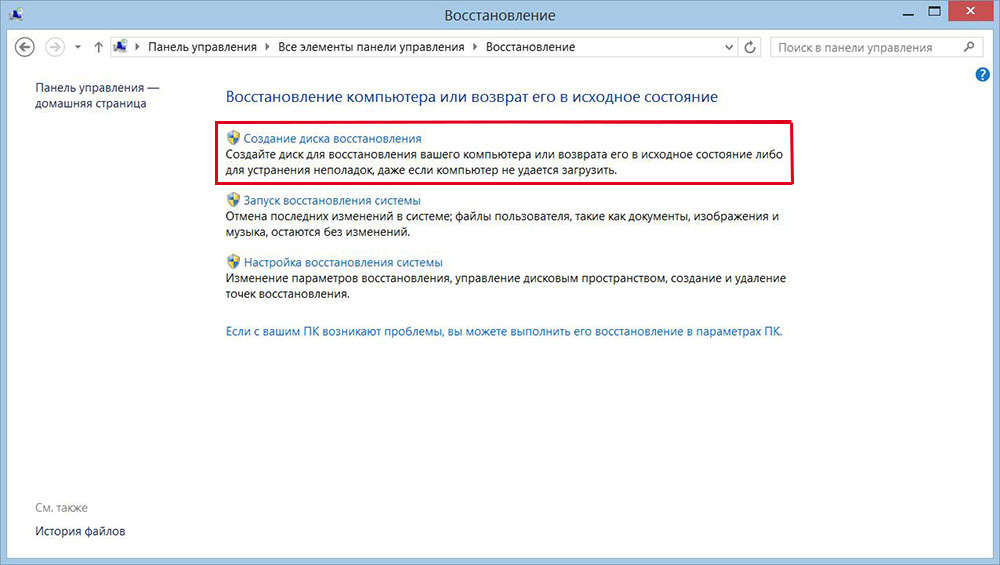
Nüüd mõtleme välja, kuidas teha Windows 7 jaoks süsteemi taastamise ketas. Seda tehakse järgmiselt. Esmalt peate avama juhtpaneeli ja minema jaotisse "Süsteem ja ohutus". Seejärel valige "Arhiivid ja taastamine". Avatud aknas klõpsake nuppu "Loo süsteemi taastamise ketas". Edasised toimingud on väga lihtsad - sisestage CD- või DVD -draivi, seejärel valige draiv kettaga ja käivitage protsess.
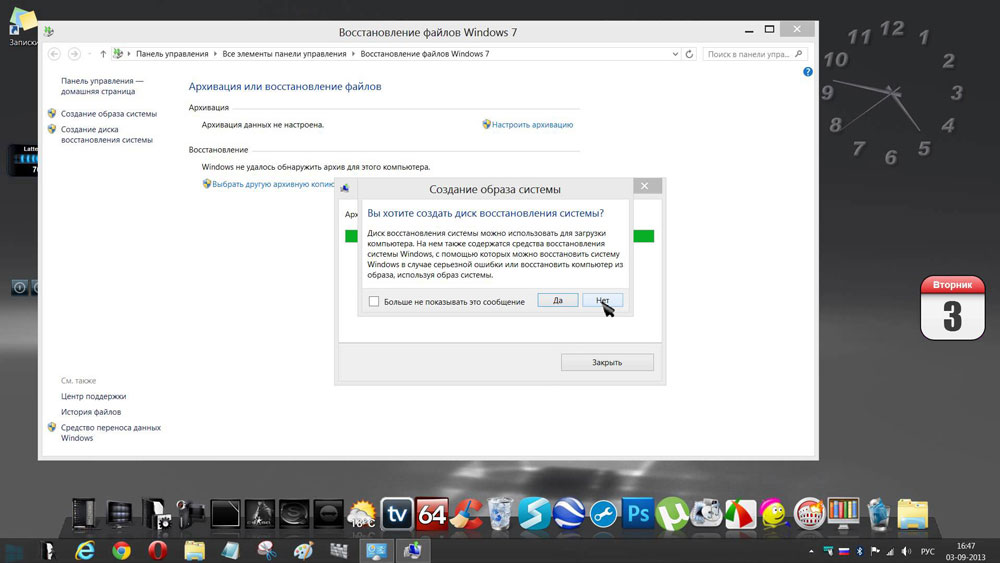
Enne Windowsi käivitamist salvestatud kandjast on vaja muuta laadimisparameetreid BIOS -is. Selleks minge BIOS -i (kui arvuti sisse lülitate, vajutage nuppu DEL või mõni muu, sõltuvalt oma arvuti tootjast). Kord BIOS -is minge jaotisse "Boot". Seal leiate üksuse, kus saate muuta nende seadmete prioriteeti, kust OS -i laaditakse. Pange kõigepealt optiline ketas või mälupulk. Salvestage tehtud muudatused, vajutades klaviatuuril F10. Kui arvuti käivitamisel avastatakse mõni kandja, laaditakse OS sellest täpselt.
Lisaks saate teha pildi süsteemist, milles kõik OS -failid salvestatakse tihendatud kujul. Pange tähele, et antud juhul registreeritakse teie OS praegune olek. Pilti saate kirjutada nii arvuti raudteel kui ka CD/DVD -l, kuid väärib märkimist, et kohti on palju. Selleks valige menüüst vastav üksus ja seejärel märkige koht, kuhu arhiiv tuleks salvestada. Protseduuri käivitamiseks klõpsake nuppu "Järgmine". Seda meetodit saate kasutada ka siis, kui Windows hakkab valesti töötama.
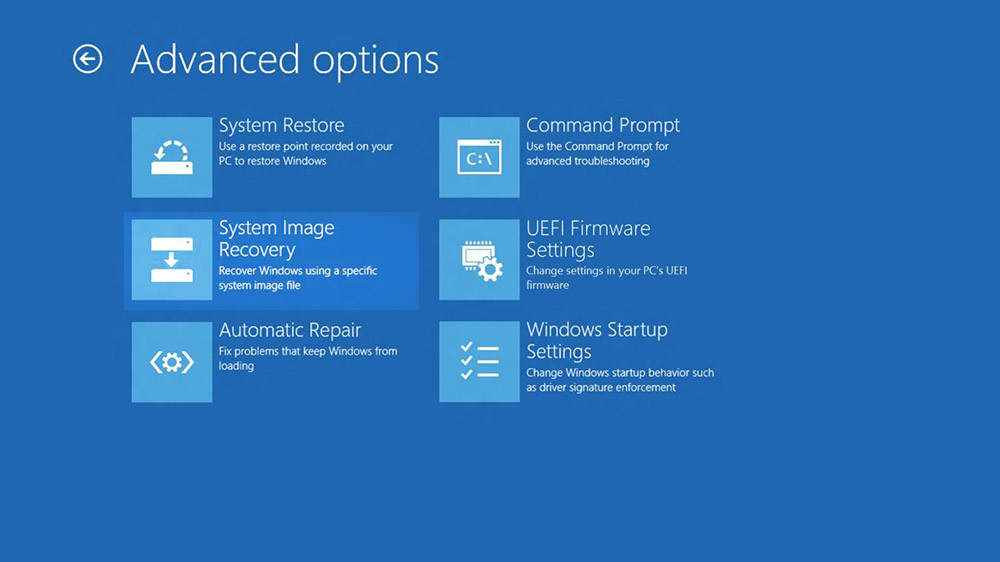
Nüüd teate, kuidas akende taastamiseks plaati kiiresti luua. Selle toimingu tegemiseks on väga soovitatav, kuna keegi pole ohutu mitmesuguste ettenägematute hetkede eest, mille tulemuseks on võimetus arvutiga töötada. Kirjutage kommentaaridesse, kas see artikkel aitas teid ja jagada teiste kasutajatega oma kogemusi Windowsi taastamisel.
- « Vea kõrvaldamine 0xC8000222 installimisel .Netoraamistik
- Kuidas muuta Windowsi töölaua vihmameetrit? »

